iOS 6 y versiones posteriores de iOS ofrecen una nueva función de iCloud llamada Modo Perdido. Si pierde o le roban su dispositivo iOS (iPhone, iPad o iPod touch), puede usar el Modo Perdido para bloquearlo de forma remota con un código de acceso, mostrar un mensaje en pantalla personalizado y realizar un seguimiento de su localización. Si su teléfono termina en posesión de otra persona, esta función le permitirá a la persona que se queda con su iPhone (o iPad) saber que debe llamar a un número específico que haya elegido. De hecho, llamar a este número desde el iPhone se convierte en la única opción disponible en el teléfono en Modo Perdido, además de desbloquearlo ingresando el código de acceso. Así es como puede usar el Modo Perdido:
Contenido
- Cómo habilitar y deshabilitar el modo perdido en iPhone y iPad
-
Cómo deshabilitar el modo perdido
- Artículos Relacionados:
Cómo habilitar y deshabilitar el modo perdido en iPhone y iPad
1.Habilite Buscar mi iPhone / iPad en su dispositivo iOS yendo a Configuración> iCloud > Buscar mi iPhone / iPad:

2.Visita iCloud.com en una PC o Mac e inicie sesión con su ID y contraseña de Apple (si desea hacer esto en su dispositivo iOS, ver este articulo)
3.Elija "Buscar mi iPhone / iPad"
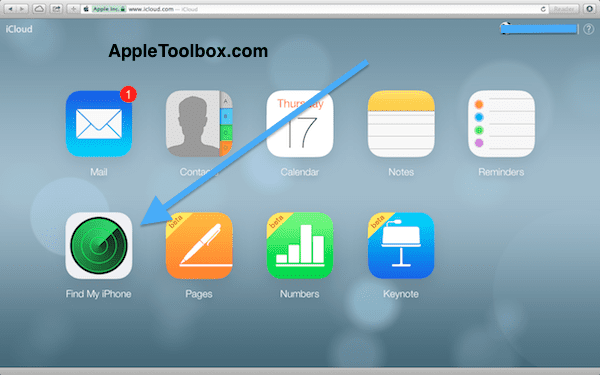
4. Seleccione el dispositivo que desea colocar en Modo Perdido en el menú superior.
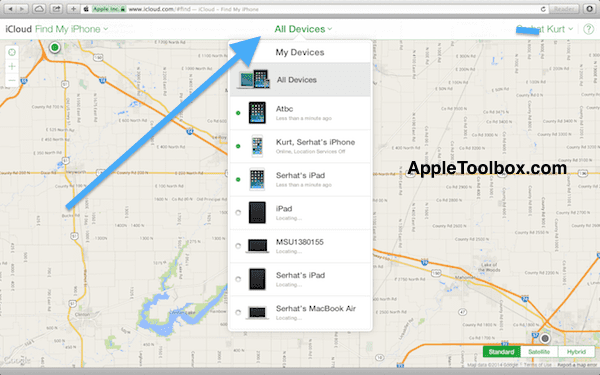
5.Haga clic en el icono de Modo Perdido.
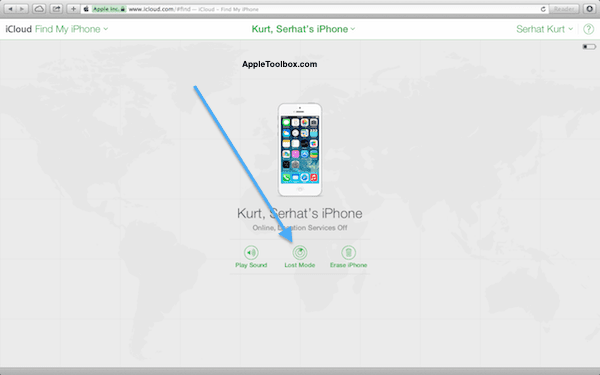
6. Si no configuró el bloqueo de contraseña en su dispositivo anteriormente, se le pedirá que bloquee su dispositivo ingresando una contraseña. Si ya había habilitado la función de bloqueo de contraseña, se le pedirá que ingrese un número de teléfono (el siguiente paso). En su dispositivo, usted (o quien encuentre su dispositivo) deberá ingresar este código de acceso para salir del Modo Perdido.
7. Puede ingresar un número de teléfono. Llamar a este número será la única opción en el teléfono en modo perdido. Si está colocando un iPad en modo perdido, se le pedirá un número de teléfono donde se le pueda localizar.
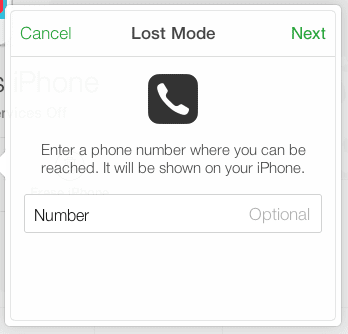
8. Ingrese un mensaje y elija Listo.
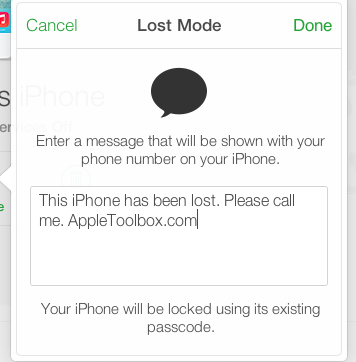
Su dispositivo iOS ahora se colocará en modo perdido. Si alguien encuentra el teléfono, hay dos opciones (a) llamar al número que ingresó en el paso 5 o (b) desbloquear el dispositivo ingresando el código de acceso (el código de acceso que se configuró inicialmente o el que creó al habilitar Lost Modo). Dado que la persona que encuentra su teléfono no sabrá el código de acceso, la única opción disponible es llamar al número. Sin embargo, si perdió su teléfono, lo colocó en Modo Perdido y luego lo encontró, puede comenzar a usarlo ingresando su código de acceso.
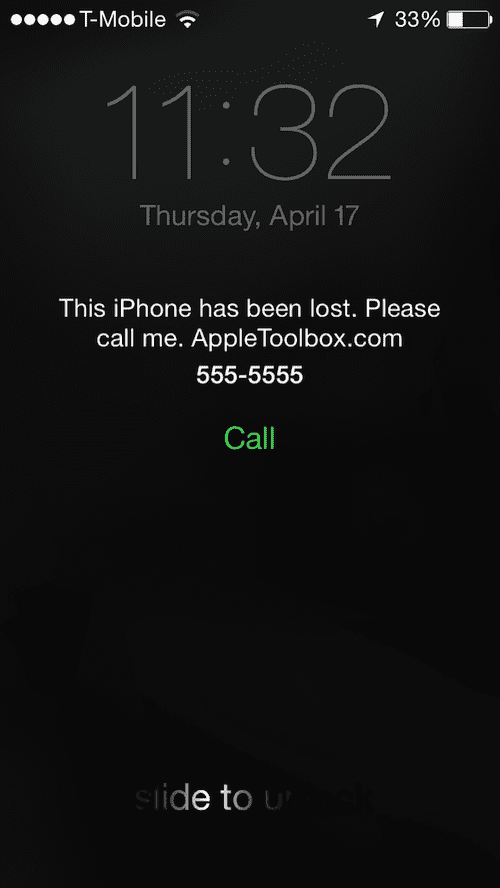
Si colocó un iPad en Modo Perdido, obviamente quien tenga su iPad no puede realizar una llamada usando el iPad, pero verá el número de teléfono para comunicarse con usted.
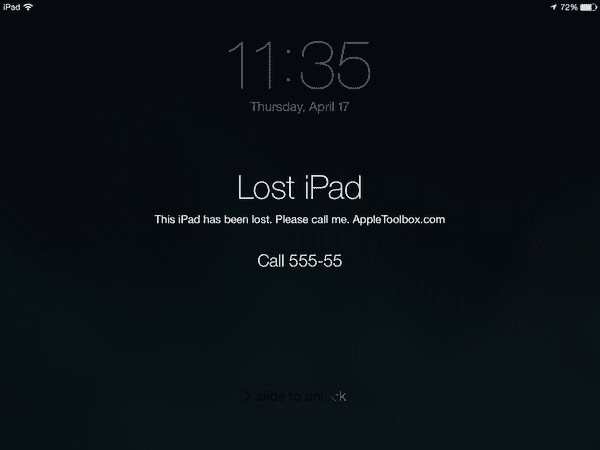
Al ingresar el código de acceso en el iPhone o iPad, se desactivará el Modo Perdido.
Mientras su dispositivo está en Modo Perdido, puede monitorear su ubicación con iCloud.com
Cómo deshabilitar el modo perdido
Hay dos formas de detener el Modo Perdido. El primero es que el teléfono sale del Modo Perdido cuando se ingresa el código de acceso y el segundo es yendo a iCloud.com y eligiendo Modo Perdido y luego la opción Detener Modo Perdido.
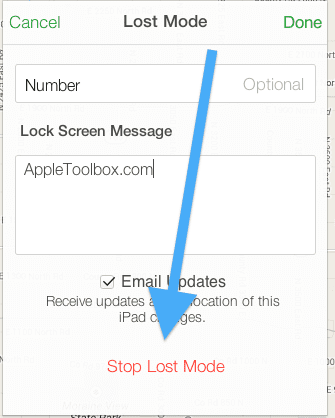
Recibirás actualizaciones por correo electrónico de Apple cuando el Modo Perdido esté habilitado y cuando se encuentre tu teléfono.
Relacionado:
- Cómo configurar Find My iPhone: iCloud
- Mi dispositivo (Mac, iPhone, iPad o iPod) fue robado o perdido; ¿Qué tengo que hacer?

Obsesionado con la tecnología desde la llegada temprana de A / UX a Apple, Sudz (SK) es responsable de la dirección editorial de AppleToolBox. Tiene su base en Los Ángeles, CA.
Sudz se especializa en cubrir todo lo relacionado con macOS, habiendo revisado docenas de desarrollos de OS X y macOS a lo largo de los años.
En una vida anterior, Sudz trabajó ayudando a compañías Fortune 100 con sus aspiraciones de transformación empresarial y tecnológica.